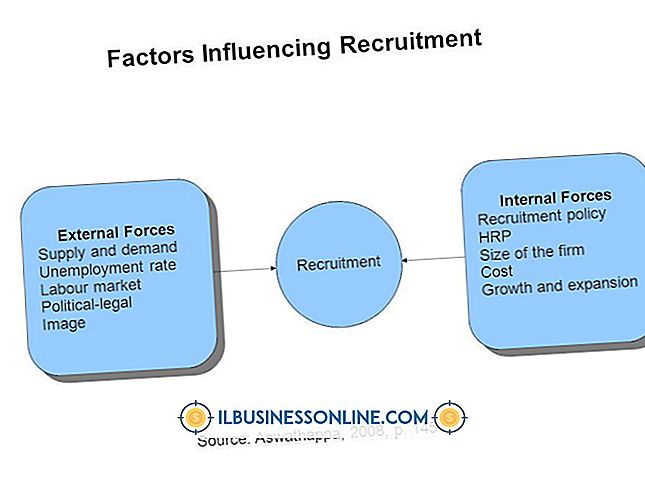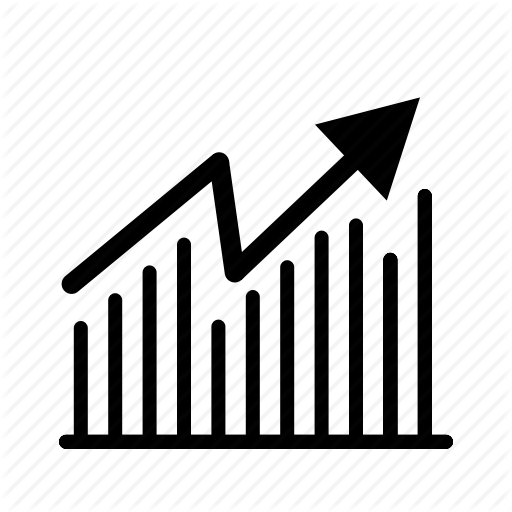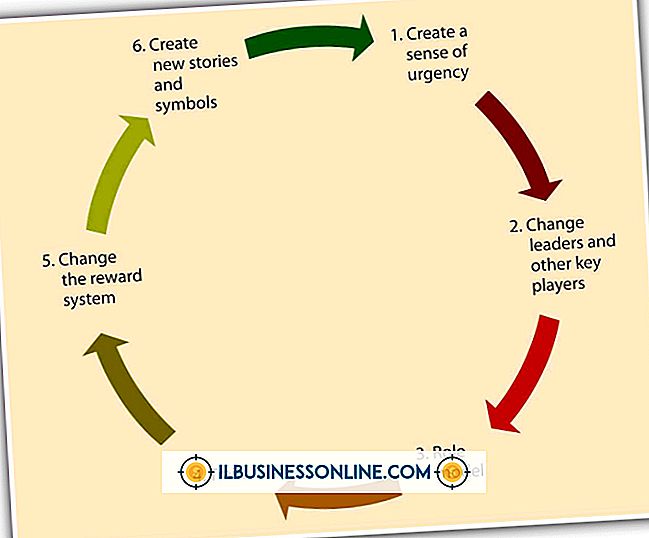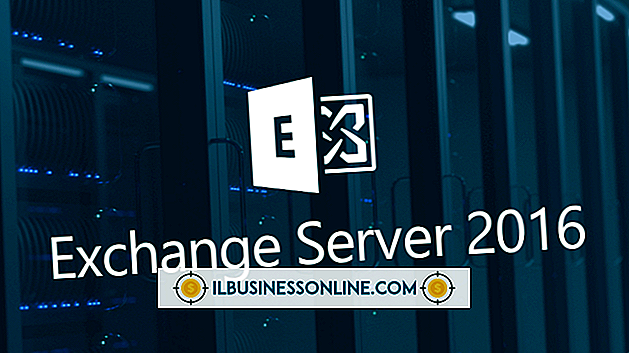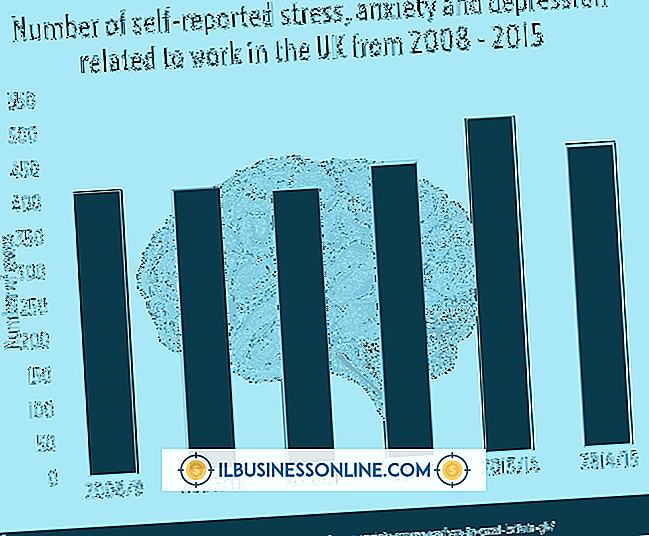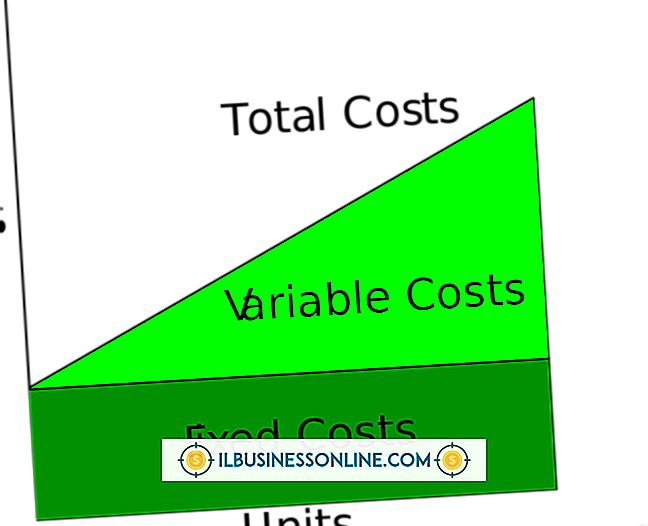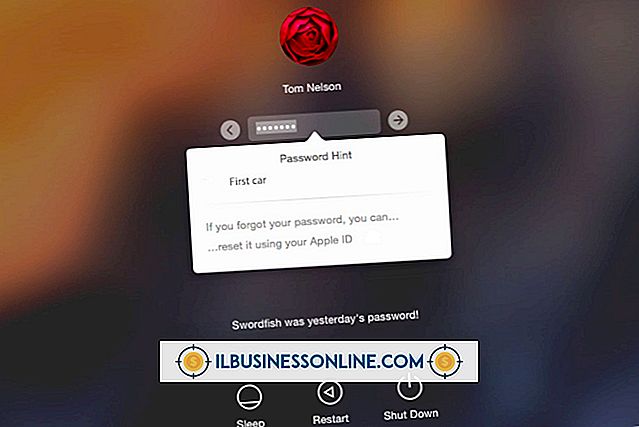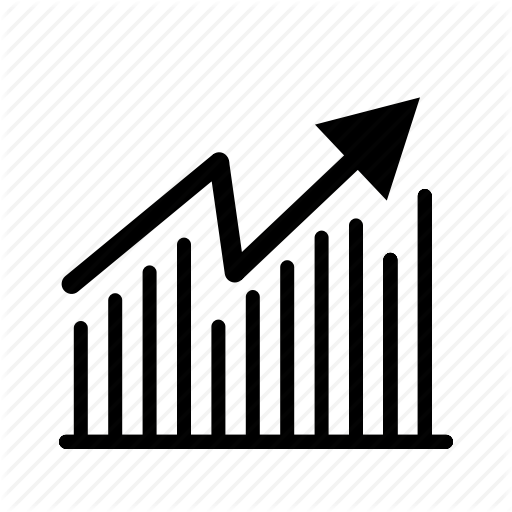Tabbladen vullen met punten in InDesign

Een tabstop creëert een horizontale opening tussen twee stukken tekst in een alinea met één regel. Voordat de paginalay-outsoftware de mogelijkheid kreeg om tabellen te maken, diende tabstop als het belangrijkste middel voor het afstemmen van kolommen met informatie, waaronder verkoopcijfers, personeelsroosters en andere bedrijfsgegevens. Wanneer u een typografisch teken gebruikt om de ruimte te vullen die wordt gedefinieerd door een tabblad, maakt u wat lettertypen 'leaders' noemen, genoemd naar de functie die ze uitvoeren bij het leesbaar maken van tekst.
functionaliteit
Naarmate de opening tussen twee kolommen in een alinea groter wordt, zult u het steeds moeilijker vinden om deze te volgen zonder per ongeluk omhoog of omlaag te gaan naar de verkeerde lijn, meer dan eens dezelfde kolom te lezen of de verbinding tussen kolomkoppen te verliezen. en kolominhoud. Om de ruimte tussen kolommen te behouden, maar de leesbaarheidsproblemen te overwinnen die het kan introduceren, vullen leiders die opening met een herhaald patroon van punten, streepjes of andere tekens, en creëren - zoals hun naam suggereert - een gericht mechanisme dat het oog op één lijn houdt specifieke regel tekst.
Tabbladen aanpassen
Het eenvoudigste middel om een stuk tekst aan te passen met leiderstippen wordt weergegeven in het dialoogvenster Tabs van Adobe InDesign. Wanneer u klikt op de liniaal van het dialoogvenster of een numerieke positie invoert in het invoervak voor de tabpositie, maakt u een tabstop waarvoor u een leidersteken kunt invoeren in het veld Leider. Om leader-stippen met ruimte ertussen te creëren, voegt u een spatie in voor of na het punt-teken. U kunt een leiderspatroon van maximaal acht tekens invoeren. Traditionele leiders vertrouwen op periodes, streepjes of onderstrepingstekens als puntfiguren en luisteren terug naar de tijd van de typemachine.
Stijlen maken
Wanneer u een alineastijl van Adobe InDesign maakt, kunt u een of meer tabstops met leaders opnemen in de parameters die u voor de stijl definieert. Wanneer u die stijl toepast op tekst met tabbladen, verschijnen de koppen automatisch in de opening die wordt gedefinieerd door de tabinstellingen. Het deelvenster Alineastijlen geeft u toegang tot bestaande stijlen en de middelen om nieuwe stijlen te definiëren. Het gedeelte Tabbladen van een Alineastijl-item bevat dezelfde interface-elementen als het dialoogvenster Tabs, inclusief knoppen voor de typen tabbladen - links of rechts, gecentreerd en decimaal - de tabliniaal en gegevensinvoervelden.
Andere karakters & geneste stijlen
Je kunt leiders maken met elk willekeurig teken in elk lettertype, inclusief kogels, die grotere stippen opleveren. Selecteer een symboollettertype en uw leiderkeuzes gaan verder dan traditionele alfanumerieke tekens en leestekens naar het rijk van wiskundige operatoren, fantasievolle illustraties en andere speciale glyphs. Als u een stijl wilt maken die één set typografische parameters voor de tekst zelf gebruikt en een andere voor de leiderpunten die op een tabblad zijn toegepast, maakt u een alineastijl met een tabstop met leaders en een tekenstijl die het lettertype, de grootte en de kleur definieert voor de leiders. Gebruik het deelvenster Noppen en geneste stijlen van de alinea-stijldefinitie om het begin van een alinea in te stellen zonder een geneste stijl en de tekenstijl toe te passen op één tabteken.
Versie informatie
Informatie in dit artikel is van toepassing op Adobe InDesign CS6 en Adobe InDesign CC. Procedures kunnen verschillen met andere versies of producten.